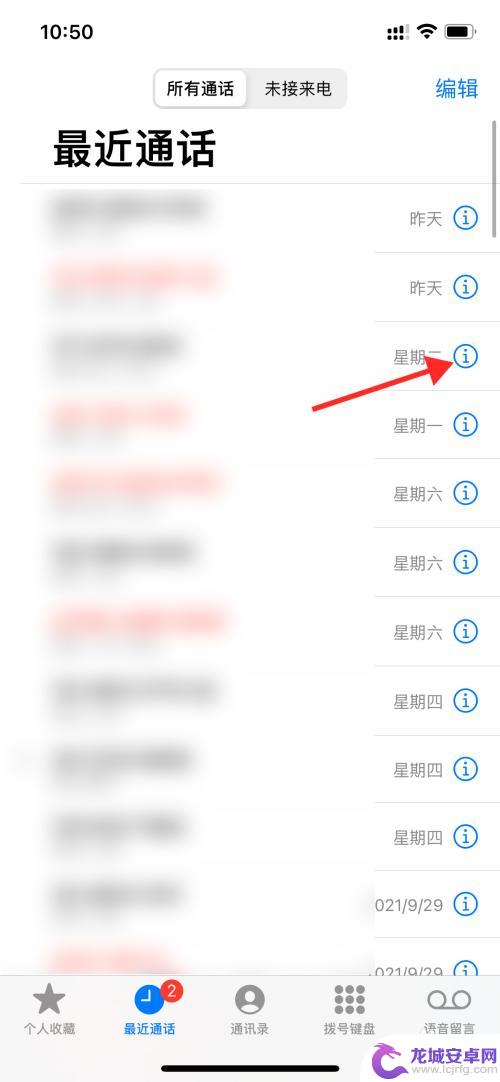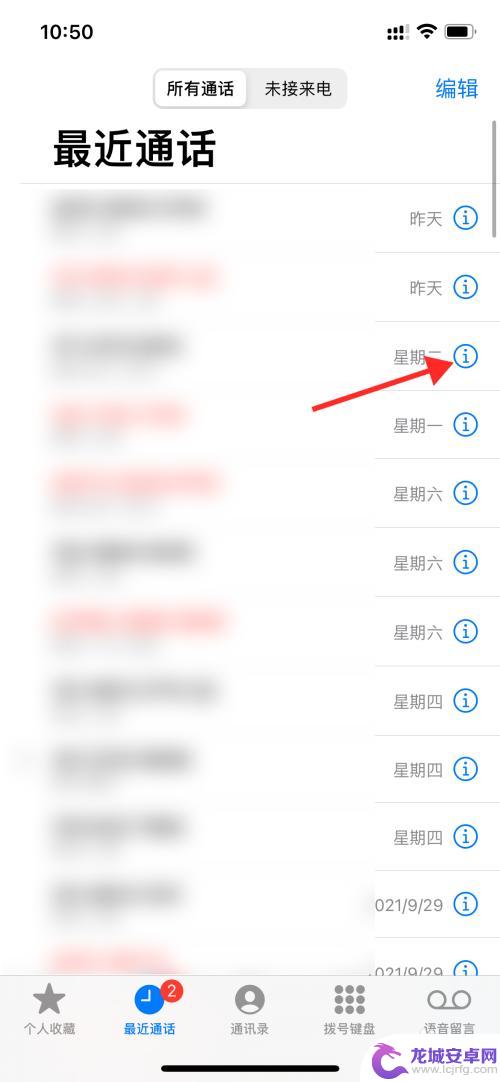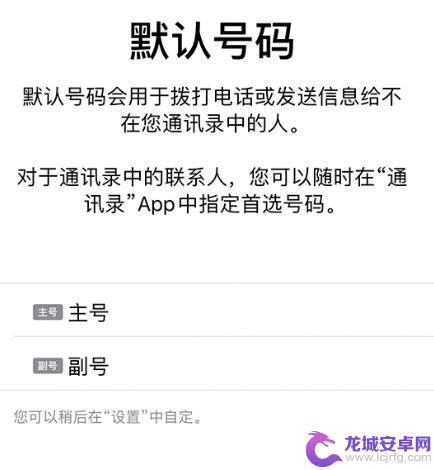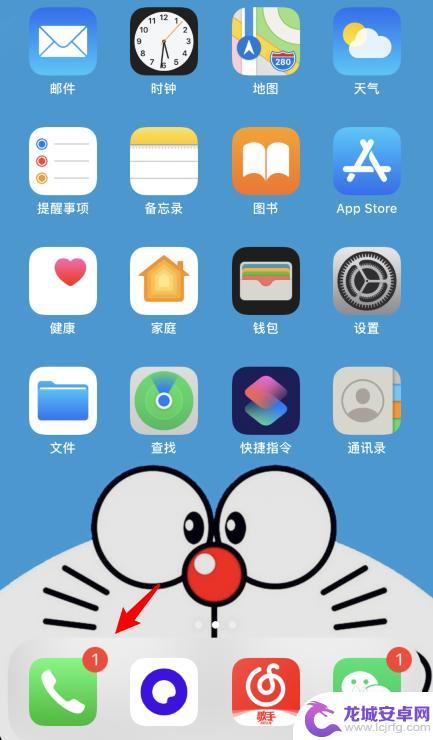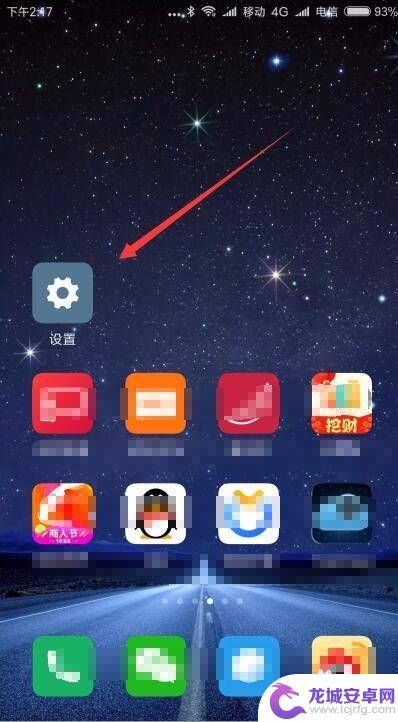苹果手机切换主副卡怎么切换打电话 苹果手机拨打电话时怎样切换SIM卡
在日常生活中,我们经常会遇到需要使用不同SIM卡的情况,尤其是对于拥有苹果手机的用户来说,苹果手机在使用主副卡时,切换SIM卡的操作相对简单,只需在设置中选择电话-默认通话-使用此卡,即可实现主副卡的切换。当需要在拨打电话时切换SIM卡时,只需在拨号界面中选择SIM卡图标,即可选择要使用的SIM卡进行通话,方便快捷。苹果手机在切换主副卡时为用户提供了便利的操作方式,让用户在通信过程中更加灵活自如。
苹果手机拨打电话时怎样切换SIM卡
具体步骤:
1.点击右侧i符号
进入最近通话的页面里,选择想要修改默认拨打电话的号码后点击右侧的i图标。
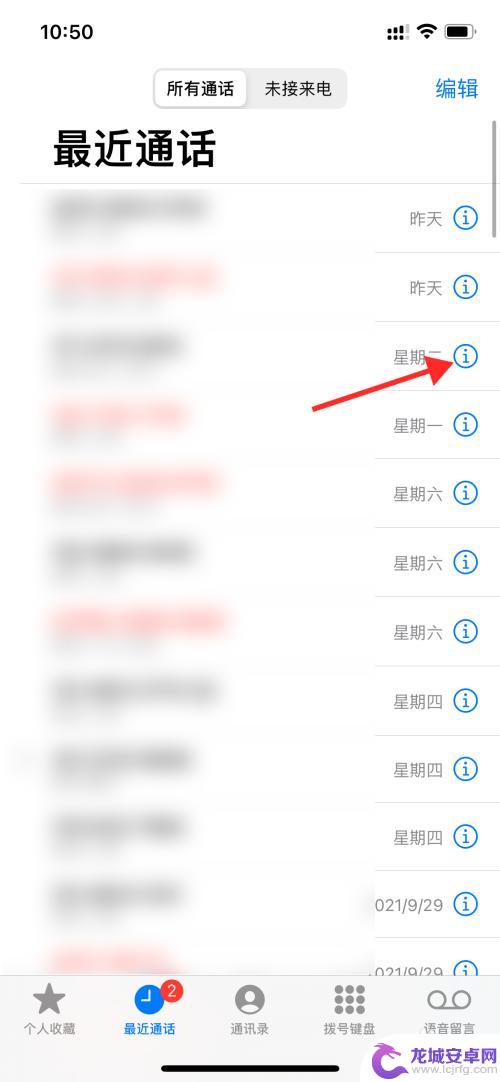
2.点击始终使用
在通话记录页面里,点击始终使用的号码。
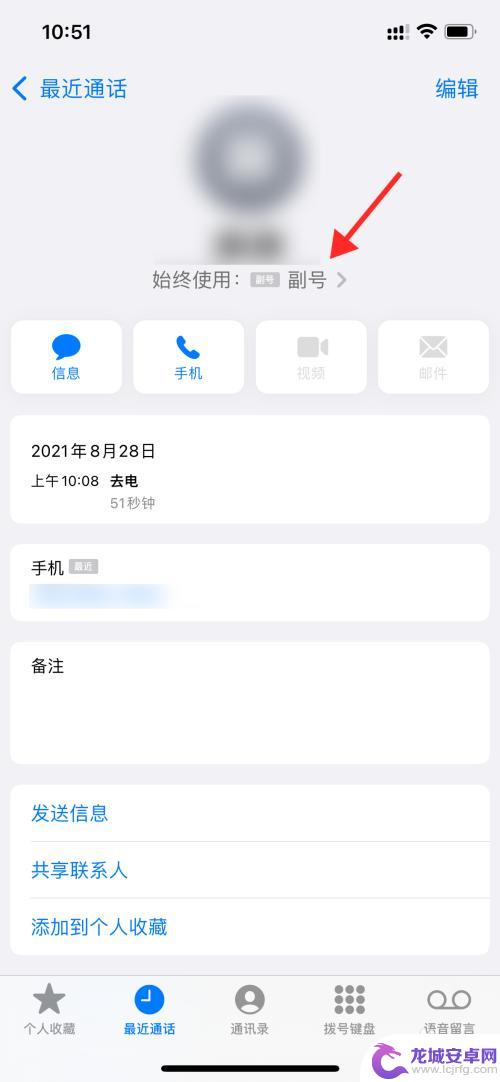
3.切换主副卡
在首选号码页面里,切换使用的主副卡后点击完成。
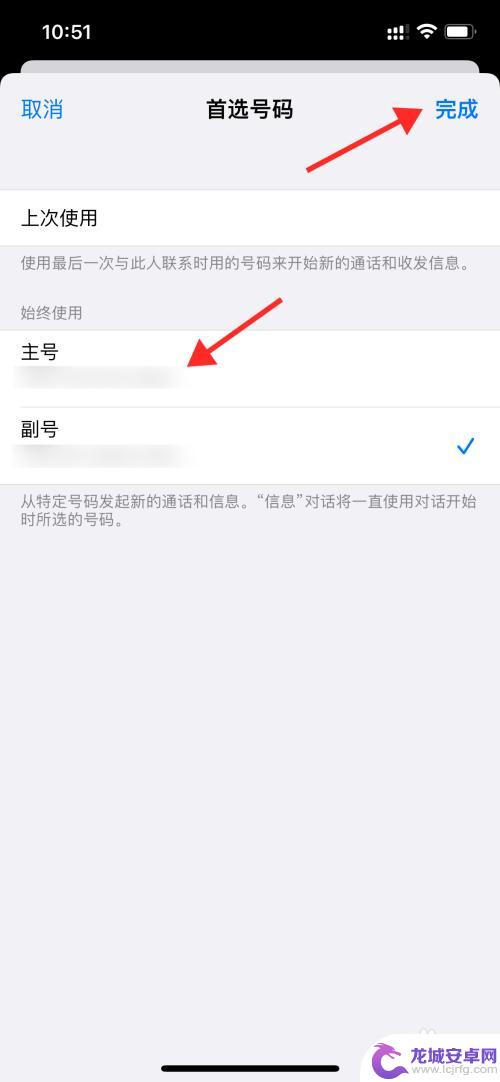
以上就是苹果手机切换主副卡如何拨打电话的全部内容,如果还有不清楚的用户,可以参考以上步骤进行操作,希望对大家有所帮助。
相关教程
-
苹果手机打电话两个卡怎么切换 苹果手机如何切换主副卡拨打电话
苹果手机是许多人都喜欢使用的智能手机品牌之一,而对于一些用户来说,可能会有两个不同运营商的SIM卡,想要在手机上进行切换使用,在苹果手机上,切换主副卡并拨打电话其实非常简单,只...
-
苹果手机电话切换主副卡 苹果手机怎么调整主副卡拨打电话
苹果手机作为一款备受欢迎的智能手机品牌,其在通讯功能方面也备受用户青睐,对于一些使用主副卡的用户来说,如何在苹果手机上进行主副卡电话切换成为一个常见的问题。在日常生活中,我们可...
-
iphone拨打电话时如何切换号码 如何在 iPhone 11 上切换双卡号码
在如今智能手机的日常使用中,iPhone已成为人们生活不可或缺的一部分,而对于一部iPhone来说,拨打电话是其最基本的功能之一。在一些特殊情况下,我们可能需要切换号码,例如使...
-
苹果手机打电话时怎么切换主号和副号 iPhone11如何切换主号和副号进行通话
苹果手机是当今世界上最受欢迎的智能手机之一,而iPhone11更是备受瞩目,在日常使用中,我们经常会遇到需要切换主号和副号进行通话的情况。如何在iPhone11上进行这样的操作...
-
手机换号怎么换 iphone发短信时如何切换发送号码
在日常生活中,我们经常需要使用手机来发送短信或者拨打电话,有时候我们可能需要使用不同的号码来发送信息,比如在使用iPhone时,我们可能会遇到需要切换发送号码的情况。如何在iP...
-
手机电话卡要怎么设置网络 手机网络如何切换为2G模式
在如今的社会中,手机电话卡已经成为人们生活中不可或缺的一部分,而如何设置手机电话卡的网络,以及如何将手机网络切换为2G模式,成为了许多手机用户关注的焦点。手机电话卡的网络设置对...
-
如何用语音唤醒苹果6手机 苹果手机语音唤醒功能怎么开启
苹果6手机拥有强大的语音唤醒功能,只需简单的操作就能让手机立即听从您的指令,想要开启这项便利的功能,只需打开设置,点击Siri和搜索,然后将允许Siri在锁定状态下工作选项打开...
-
苹果x手机怎么关掉 苹果手机关机关不掉解决方法
在我们日常生活中,手机已经成为了我们不可或缺的一部分,尤其是苹果X手机,其出色的性能和设计深受用户喜爱。有时候我们可能会遇到一些困扰,比如无法关机的情况。苹果手机关机关不掉的问...
-
如何查看苹果手机详细信息 苹果手机如何查看详细设备信息
苹果手机作为一款备受瞩目的智能手机,拥有许多令人称赞的功能和设计,有时我们可能需要查看更详细的设备信息,以便更好地了解手机的性能和配置。如何查看苹果手机的详细信息呢?通过一些简...
-
手机怎么把图片保存到u盘 手机照片传到U盘教程
在日常生活中,我们经常会遇到手机存储空间不足的问题,尤其是拍摄大量照片后,想要将手机中的照片传输到U盘中保存是一个很好的解决办法。但是许多人可能不清楚如何操作。今天我们就来教大...